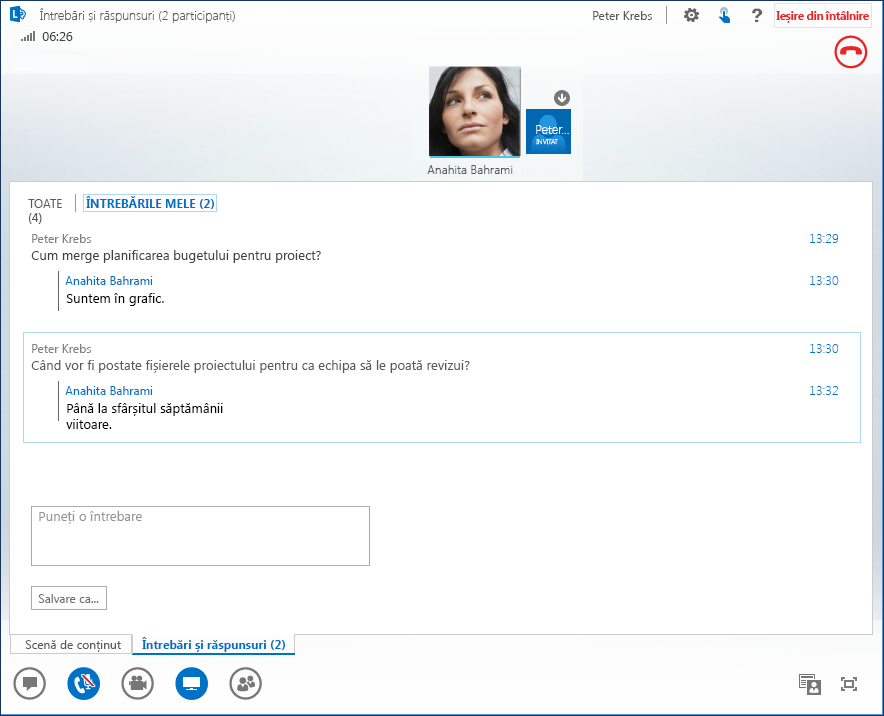Lync Web App Q&Un manager (întrebare și răspuns) oferă un mediu structurat pentru a răspunde la întrebări în timpul unei întâlniri. Această funcție este utilă mai ales în cazul întâlnirilor mari, în care un prezentator poate răspunde la întrebări, în timp ce altă persoană prezintă conținutul întâlnirii.
Rețineți că participanții pot adresa întrebări, însă doar prezentatorii pot răspunde.
Pornirea Managerului de întrebări și răspunsuri
Orice prezentator al unei întâlniri poate să pornească Managerul de întrebări și răspunsuri și să răspundă la întrebări. Dacă participați la o întâlnire, consultați Utilizarea Managerului de întrebări și răspunsuri ca participant.
-
În întâlnirea Lync Web App, indicați spre pictograma prezentării (monitor), apoi faceți clic pe Q&A.
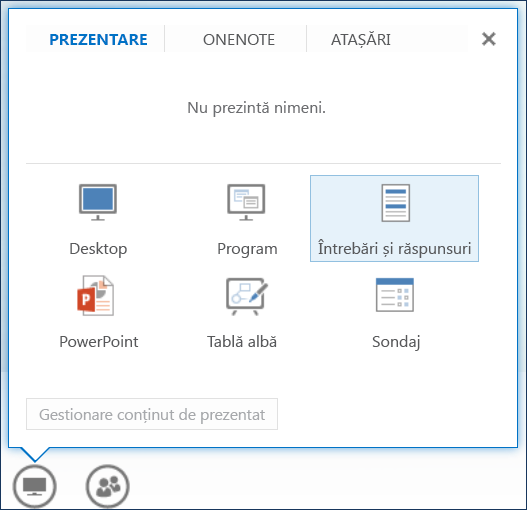
Dacă nu există alt conținut prezentat, Etapa de conținut se deschide și afișează Q&Un manager pentru toți participanții. Dacă este activ alt conținut, fila Q&A se afișează ca filă nouă lângă fila Etapă conținut .
Mesageria instant este dezactivată automat în întâlnire până când opriți Managerul de întrebări și răspunsuri.
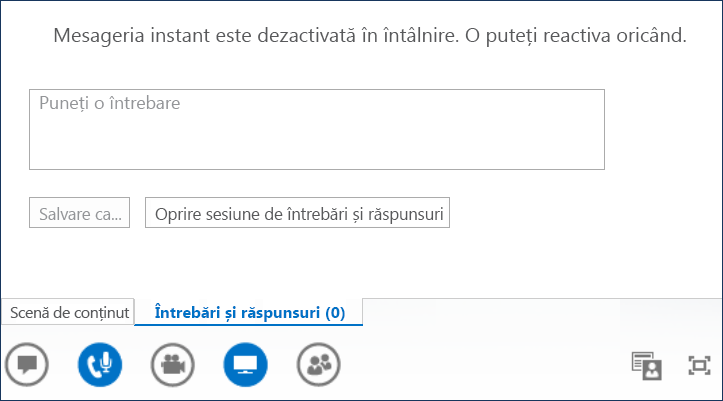
-
Când se trimite o întrebare, orice prezentator poate să facă clic pe Răspuns și să tasteze un răspuns. Apoi apasă pe Enter pe tastatură pentru a publica răspunsul.
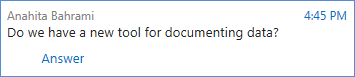
Dacă prezentați conținut atunci când se remite o întrebare, veți vedea numărul de întrebări în creștere. Apoi puteți să faceți clic oricând pe fila Q&A pentru a răspunde la întrebare, apoi să reveniți la fila Etapă conținut pentru a continua prezentarea.
-
Dacă începeți să tastați un răspuns și vă răzgândiți, faceți clic pe Anulare pentru a răspunde mai târziu sau pentru ca alt prezentator să răspundă la întrebare.
-
Faceți clic pe fila Nesoluționată pentru a filtra întrebările la care nu s-a răspuns încă.
-
Pentru a salva o înregistrare a sesiunii Q&A, faceți clic pe Salvare ca, apoi copiați întrebările și răspunsurile la un fișier de pe computer.
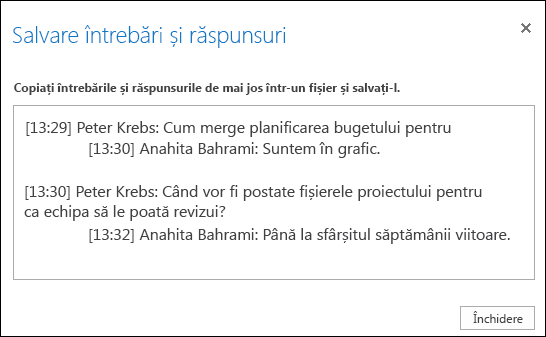
-
La sfârșitul sesiunii, faceți clic pe Oprire întrebări și răspunsuri. Atunci când Lync Web App vă întreabă dacă doriți să activați mesageria instant, faceți clic pe Permiteți mesageria instant în întâlnire sau faceți clic pe X în notificare dacă doriți să păstrați mesageria instant dezactivată.

Utilizarea Managerului de întrebări și răspunsuri ca participant
Când sesiunea de întrebări și răspunsuri este partajată de un prezentator, toți participanții la întâlnire pot vedea și adresa întrebări. Rețineți că puteți comuta oricând între filele Q&A și Content Stage în timpul întâlnirii.
-
Tastați o întrebare în caseta Întrebare.
-
Când se răspunde la întrebare, veți vedea răspunsul sub întrebare.
-
Dacă doriți să vedeți doar întrebările dvs., faceți clic pe fila Întrebările mele.
-
Pentru a salva o înregistrare a&Q A, faceți clic pe Salvare ca și copiați/lipiți textul într-un fișier de pe computer.